科技的进步日新月异,智能手机已经普及到千家万户。每个人手机里的应用因个人的口味而异,但是每个人心里都有一个拥有一个属于自己的app的梦。但是编程太复杂,学习太枯燥,怎么办?好吧,有需求就有市场,现在已经有很多公司推出了供用户自己动手制作手机app的软件。现在连明星都已经开始推出专属app进驻粉丝的手机了,目测将来个人app将会成为一个潮流。以后大家展示自己,与人交流就通过自己的app了。自己的app的下载量表明自己有多受欢迎。。。扯远了,既然有这个趋势,我们就未雨绸缪,先来学习一下怎么制作自己的app吧。
方法/步骤
1
制作app的软件有很多。我们以简网app工场为例。在百度搜索“简网app工场”。
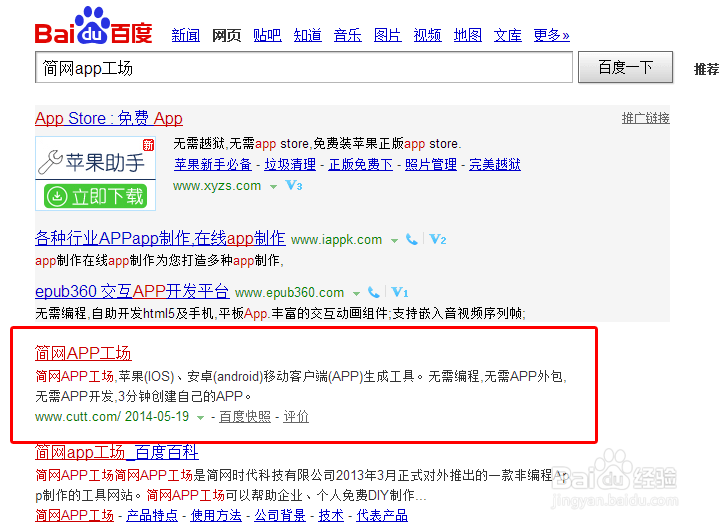
2
点击进入它的官网,可以看到有一个“开始创建”按钮。

3
如果你是第一次登陆,点击“开始创建”后,会让你关联一个账号。第一个是新浪微博,第二个是腾讯微博。
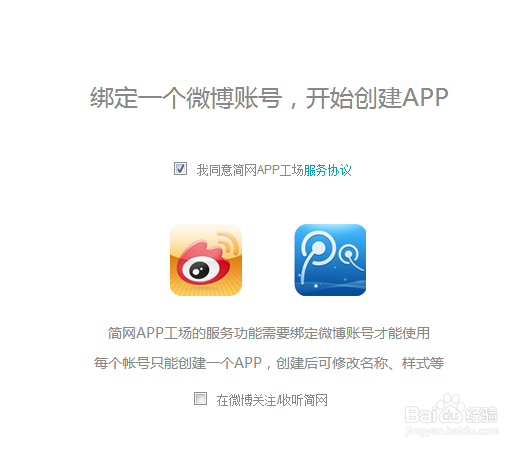
4
我选择第二个,点击以后,需要输入账号密码。上面有一个拉环一样的东西,点击它可以用二维码登陆。二维码真强大,无处不在啊,哈哈。
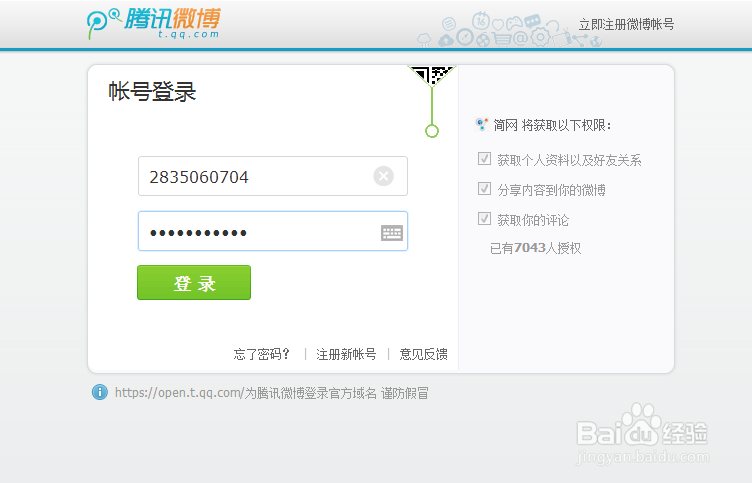
5
然后我们就可以设置app的一些基本信息了。
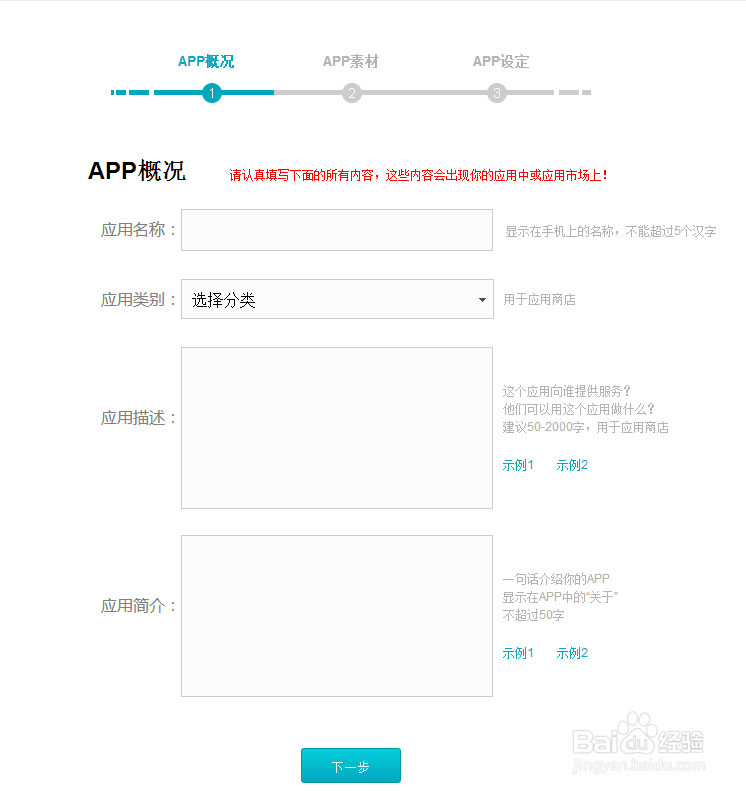
6
点击“下一步”,需要设置“app图标”和“开机图片”。可以通过“修改自定义图标”和“选择默认图”选择不同的图标和图片,也可以通过“上传图标”和“上传图片”进行自定义设置。第一次制作的话建议直接跳过,因为我们在里面还可以详细修改。
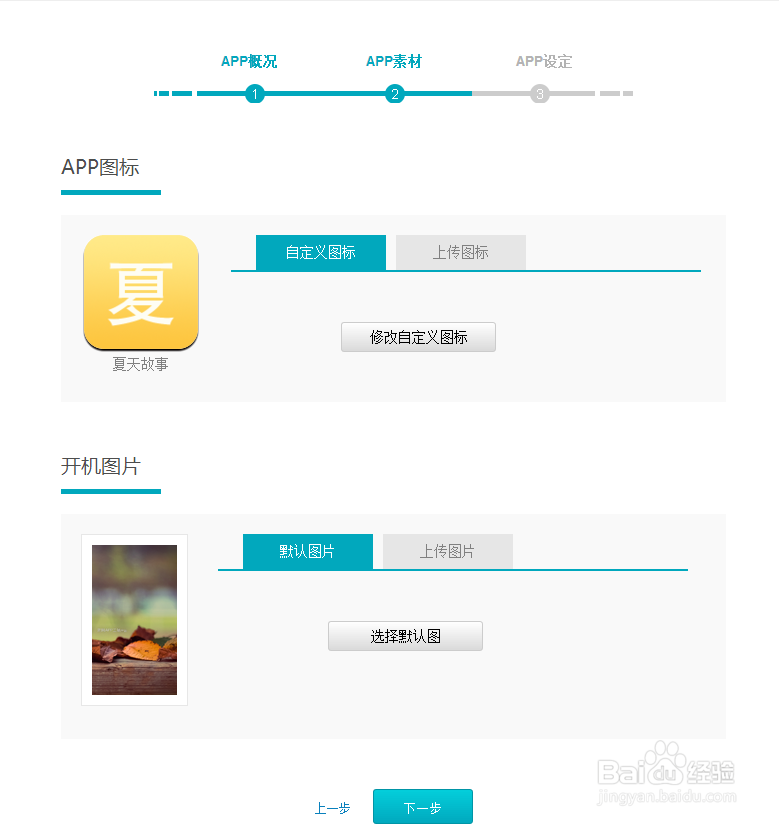
7
点击“下一步”以后,进入“app设定”界面。和上一步一样,根据需要进行选择。
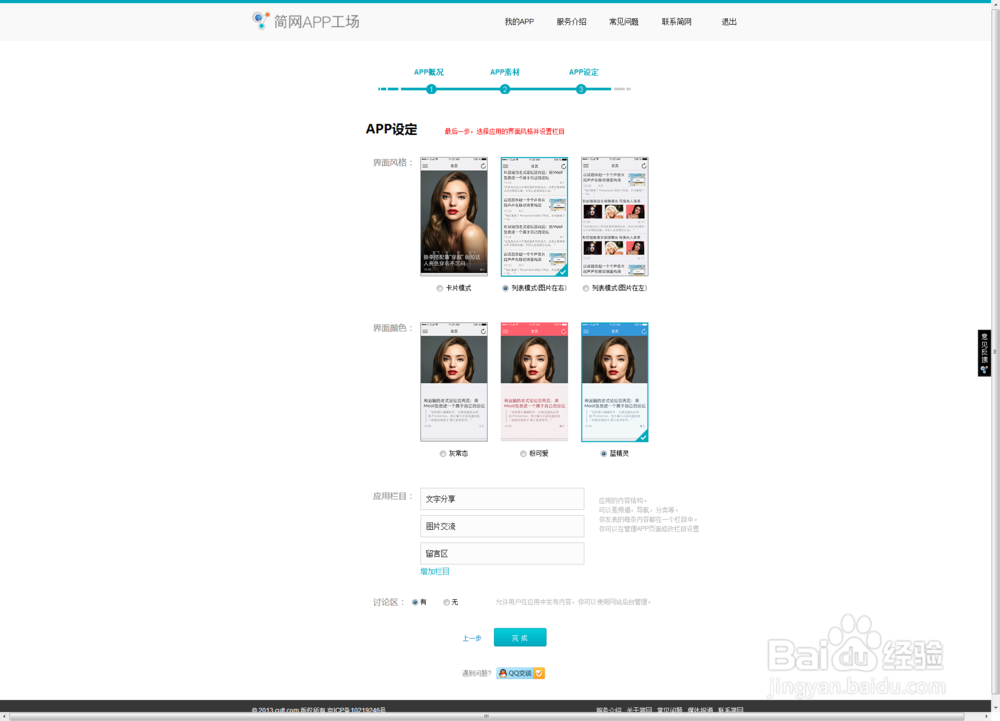
8
然后app的框架制作大致完成。填写一个自己常用的邮箱。
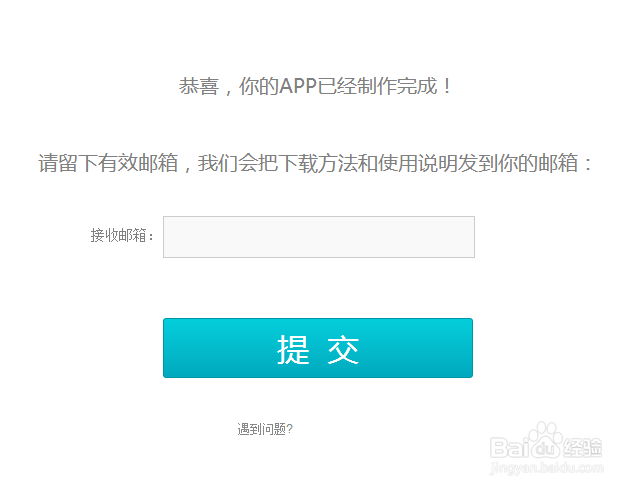
9
点击“提交”以后弹出祝贺成功界面。点击“立即登陆”到邮箱去验证。
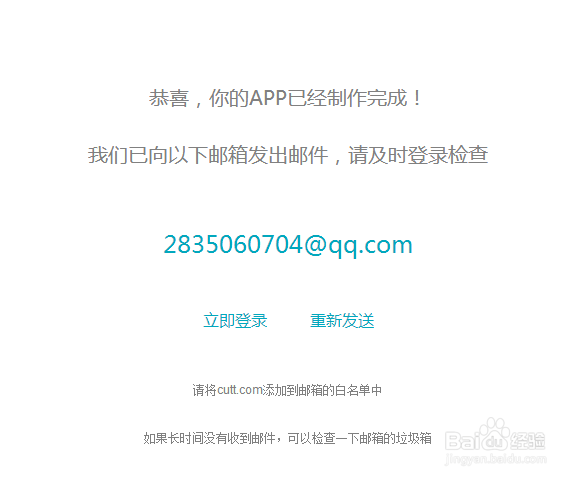
10
点击链接返回后,需要填写个人信息。这个地方不必认真,填一下就可以了。不过想要好好制作一个app并进行维护管理的话请认真填写。
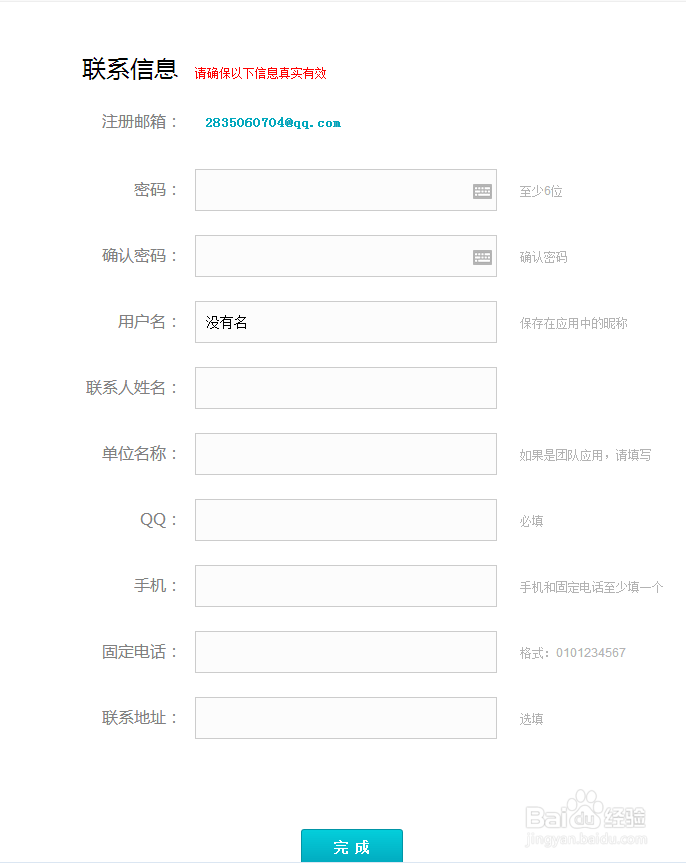
11
“完成”以后弹出这样的界面。这就可以下载了?当然不是,这样只是制作了一个完整的空app,就是大楼完工,但是还没住进去人。
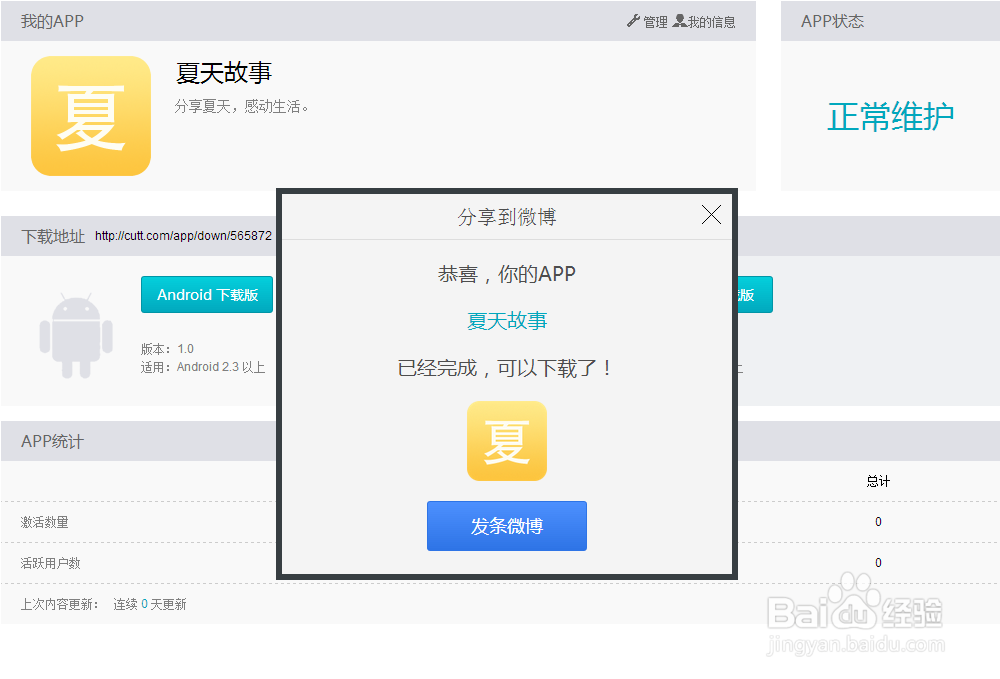
12
点击上面的“管理”,就可以进入后台进行维护了。所谓维护,不过就是编辑,发布等一些操作。
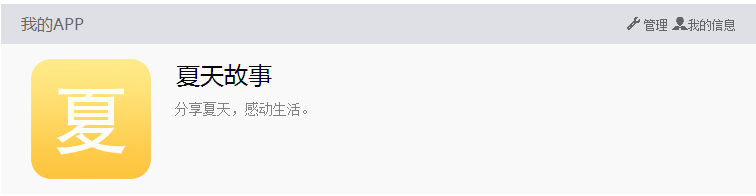
13
这个界面是后台维护界面。
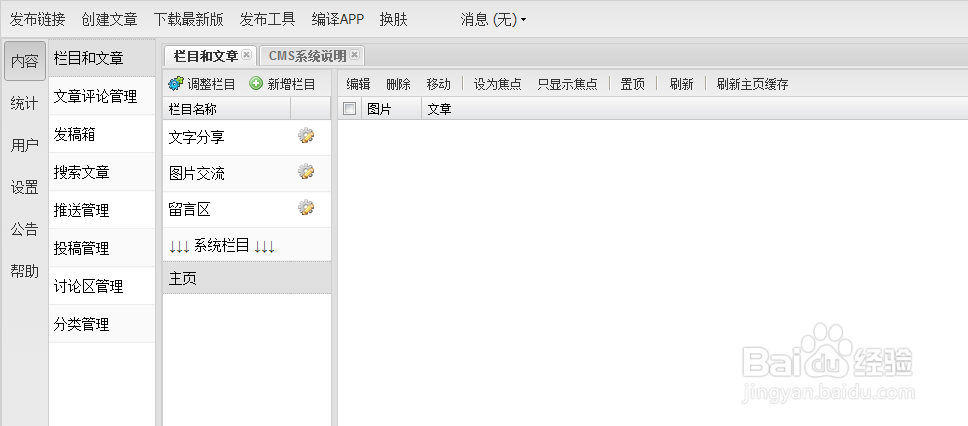
14
点击顶部的“创建文章”可以开始创建内容了。可以输入文字,加入图片等元素。编辑完毕,点击“保存”。
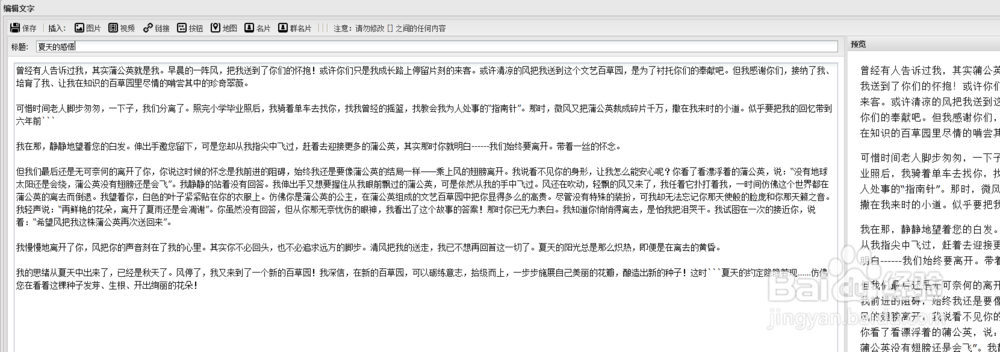
15
在“保存”界面可以进行一些个性化设置。
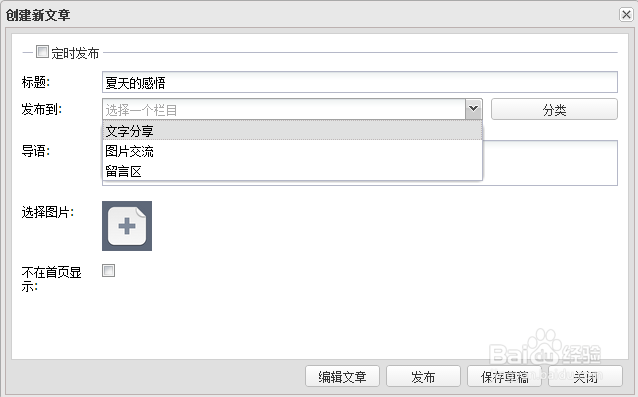
16
由于上一步我把它发布到了“文字分享”栏目下,所以我们点击“栏目分享”就可以看到刚刚编辑过的内容。
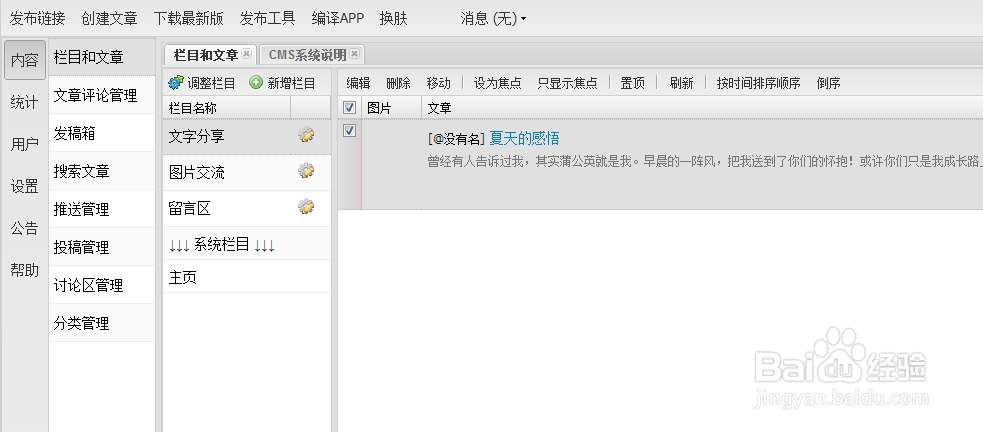
17
点击上面的“编译app”。这样我们可以对即将编译的app界面和框架进行详细的个性化设置。设置好以后点击下面的“保存并编译”,右边就开始编译了。分为iphone和安卓两个版本。这个地方需要一点时间。
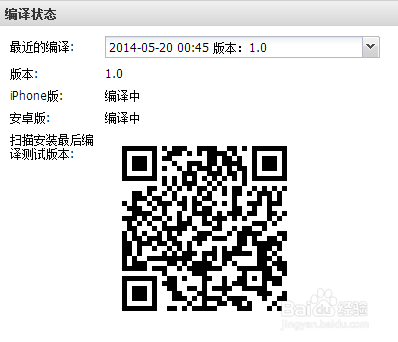
18
好了,两个版本都编译成功。
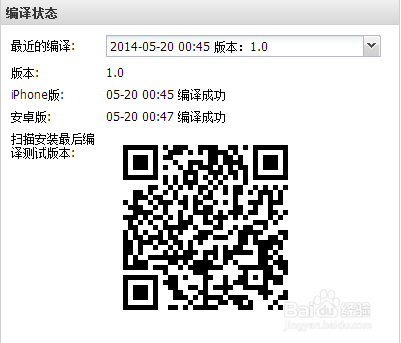
19
以前可以直接下载到电脑,然后双击apk文件用豌豆夹等手机助手之类的软件进行安装。现在好像不行了。现在提供的是二维码扫描。没关系。二维码扫描下载的方式有很多,这里我打开的是UC浏览器。
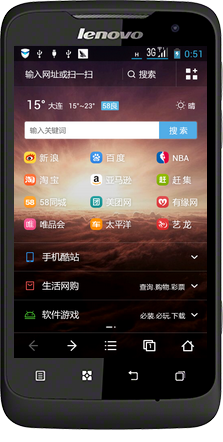
20
点击右上角的加号,弹出的窗口有一个“扫一扫”。
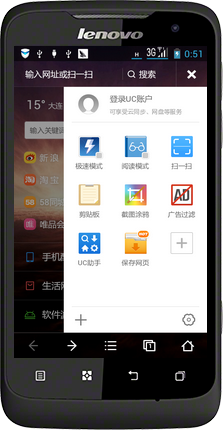
21
点击它,进行扫描。
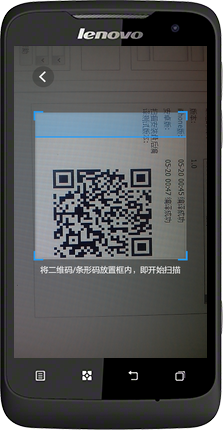
22
扫描成功。点击“本地下载”。
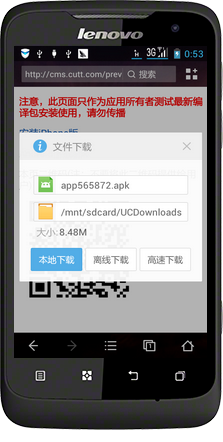
23
下载完成,找到“已下载”。里面有已经下载好的软件。
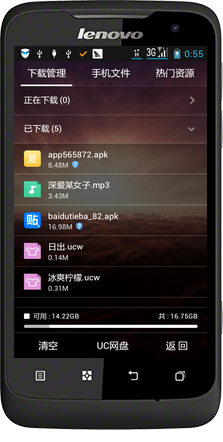
24
点击它进行安装。
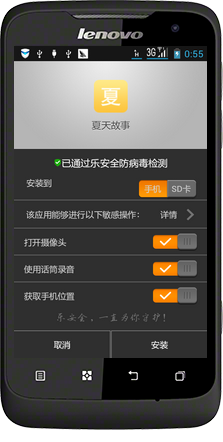
25
查看我们的手机,就可以找到它了。快去欣赏一下自己亲手制作的手机app吧。我这里显示的是我之前制作过的一个app。第一次制作可能还不熟悉,不过慢慢研究慢慢丰富,自己的app就会变得越来越好。你可以把app安装包找到发给你的朋友,这样你的app软件也能装到他们的手机上。
 END
END注意事项
如果您还有别的疑问,请在评论里说明,我会尽快为您解答。
如果您觉得不错,请点击“有用”或者“收藏”,感兴趣的可以“关注”我。
温馨提示:经验内容仅供参考,如果您需解决具体问题(尤其法律、医学等领域),建议您详细咨询相关领域专业人士。免责声明:本文转载来之互联网,不代表本网站的观点和立场。如果你觉得好欢迎分享此网址给你的朋友。转载请注明出处:https://www.i7q8.com/shouji/187339.html

 微信扫一扫
微信扫一扫  支付宝扫一扫
支付宝扫一扫 
